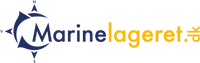Track dine sejlture med Sailserver
Det er både hurtigt og nemt at komme i gang med at bruge din Sailserver, og langt de fleste kan klare installationen selv – også selvom de ikke er særligt tekniske. Som regel skal du blot slutte din Sailserver til et ledigt stik i båden ved hjælp af det kabel, der følger med.
Sailserver kan tilkobles de fleste instrumenter, både nye og gamle. Data fra bådens instrumenter bliver derved også gemt i logbogen.
Vælger du ikke at koble Sailserver til bådens instrumenter, vil Sailserver bruge sin interne GPS til at føre logbogen.
Fra én sejler-entusiast til andre
Sailserver er opfundet og designet af ingeniøren Jørg Ulrich Hansen, der er specialist i at lave styringer til maskiner, der bliver koblet til internettet i cloud-løsninger. Han er også passioneret sejlsportsmand og har vundet danske og nordiske mesterskaber i både 470’er og 505-jolle. Idéen til Sailserver opstod, da Jørg Ulrich Hansen begyndte at sejle tursejlads med sin familie. Han byggede en prototype på Sailserver, som han løbende udviklede, og som i dag er en unik automatisk ført logbog, der kan tilsluttes bådens øvrige instrumenter og kobles til internettet. Den har ekstra funktioner, så dem derhjemme kan følge med i turen, og den er udstyret med en ankervagt, så båden overvåges, når man ikke er ombord. Den endelig version indeholder også en klubhus funktion, så de - der som Jørg Ulrich Hansen og hans familie - ønsker at møde andre sejlere i en ny havn nemt kan finde hinanden. Sailserver bliver løbende videreudviklet med nye funktioner, som altid er baseret på grundtanken bag Sailserver om at skabe minder, tryghed og fællesskab!
Find din Sailserver 2 herunder:
Få hjælp til installationen længere nede på siden!
Hvad kan du bruge din Sailserver til?
Opret konto
- Når Sailserver er installeret, skal du oprette en konto.
- Vælg LOGIN fra menuen i toppen af siden, og følg instruktionerne på skærmen.
- Når du er logget ind, skal din Sailserver tilknyttes din båd. Du finder mere om dette ved at klikke på ”Installation” lige ovenfor.
- Når din konto er oprettet, kan du vælge at bruge vores Sailserver-app til Android eller iOS.
- Når du er logget ind som bruger på Sailserver - enten via din computer eller din telefon - er instrumentbrættet det første, du ser.
- I toppen af skærmen er der et ikon, som giver adgang til sider med information om vejret, din brugerprofil og din båds data.
- I bunden af skærmen er der fem ikoner, som giver adgang til dine fem mest anvendte sider.
Instrumentbræt
Her får du et overblik over de aktuelle data fra bådens instrumenter, position og vejret – uanset om du sejler, eller båden ligger stille. Når den ligger stille, kan du også se den seneste tur, båden har sejlet.
Logbog
Her finder du logbogen med alle de ture, båden har sejlet med totaler og gennemsnit sorteret i en overskuelig kalender. Du kan vælge at søge efter en bestemt tur, se detaljer for turen eller tilføje dine egne notater til turen.
Ankervagt
Ankervagten holder øje med din båd, når du ikke er ombord. Når ankervagten er aktiveret, vil du få en notifikation via app’en på din mobil, en e-mail og eventuelt en SMS, hvis båden flytter sig, eller hvis vandstanden eller vejrforholdene ændrer sig.
Venner
På denne side søger du efter andre både, som også har en Sailserver installeret. Du kan anmode om venskab med andre både eller blot vælge at 'følge'. Du bestemmer helt selv, hvad andre kan se om din båd, og om de kan søge efter dig.
Klubhuset
Når du går ind i det virtuelle klubhus, kan du se, hvilke både der ligger i nærheden, og de kan se din båd. Din båd er kun synlig for andre, så længe du er i klubhuset. Når du er derinde, er det nemlig for at møde andre sejlere.
Hjælp til installation finder du her!
I kassen finder du:
- Sailserver 2 med indbygget eSIM kort
- NMEA 2000-kabel
- Kortform bruger guide.
Noter venligst, eller tag et billede af dit Sailserver-ID, som findes på bagsiden af Sailserver. Dit Sailserver-ID skal bruges under registrering, til at linke din Sailserver 2 til din båd.
Sailserver 2 kan forbindes til moderne instrumenter med NMEA 2000 via det medfølgende kabel. Ønsker man at forbinde til SeaTalk NG, skal dette kabel købes seperat.
Sailserver 2 vil stadig fungere uden tilslutning til bådens instrumenter, men kun med informationer fra den interne GPS.
Status LED
På fronten af Sailserver 2 er der en status LED, der hjælper dig under installationen samt ved eventuel fejlfinding.
- Grønt lys – Gyldig GPS-position fundet.
- Rødt lys – Ingen GPS-position fundet endnu.
- Blåt lys – Midlertidig tilstand. Antallet af blink er ikke relevant.
- 1 blink – Sailserver er på internettet.
- 2 blink – Sailserver er midlertidigt ikke på internettet.
- 3 blink – Sailserver starter op, eller internet er ikke muligt.
- 4 blink – Sailserver har fejl under opstart.
Sailserver 2 tilsluttet NMEA 2000 netværk
Med NMEA 2000 kan instrumenter fra forskellige leverandører kobles sammen. NMEA 2000 er baseret på et enkelt kabel kaldet backbone, som instrumenterne bliver tilkoblet via et dropkabel. Backbone-kablet er tilsluttet 12V, hvorfra hvert instrument får sin forsyningsspænding.
SeaTalk NG fra Raymarine og SimNet fra SIMRAD er også NMEA 2000-netværk, men med andre stiktyper.
Vi har de fleste stik og kabler, der gør det muligt for dig at koble din Sailserver til bådens instrumenter.
Din Sailserver 2 forbindes til et ledigt stik i backbone ved hjælp af det kabel, der følger med når du køber Sailserver 2. Såfremt der ikke er et ledigt stik, skal du bruge et T-stykke. Du finder kan finde T-stykker og Multi T-stykker i vores webshop.
Sailserver 2 uden tilslutning til bådens instrumenter
Sailserver 2 vil også fungere uden at blive tilsluttet bådens andre instrumenter, men loggen vil så ikke indeholde data som vil komme fra instrumenterne.
For at installere Sailserver 2 skal den tilsluttes 12V gennem NMEA 2000-stikket. Du kan anvende det medleverede NMEA 2000-kabel ved at klippe det stik af der IKKE skal forbindes til Sailserver 2. Kablet afisoleres og forbindes til 12V fra bådens sikringspanel. Rød til + og sort til -.
Forbind Sailserver 2 til Internettet
Sailserver 2 leveres med et forudbetalt eSIM-kort, der giver dig mobilt internet i det meste af verden i mindst 10 år.
Er du et sted, hvor der ikke er dækning, kan du vælge at bruge et andet SIM-kort eller slutte Sailserver 2 til en WiFi router der er opkoblet til Internettet.
Der kan monteres et ekstra micro SIM kort i venstre side af Sailserver 2. Afbryd strømmen til din Sailserver 2, før du monterer SIM-kortet. SIM-kortet må ikke være låst med pinkode. Sailserver 2 vil automatisk vælge det SIM kort, hvor der er Internet forbindelse.
Dataforbruget er omkring 20 MB pr. måned, hvis din Sailserver 2 er tændt hele døgnet.
LED’en viser, om Sailserver 2 er forbundet til internettet ved at blinke grønt.
WiFi setup
Sailserver 2 kan opkobles til et WiFi netværk, eller et WiFi hotspot på en mobiltelefon, for at få adgang til Internettet.
Start wifi konfiguration
- Tryk 1 gang på knappen ved siden af strømstikket.
- LED på Sailserver 2 blinker blå.
- Du vil nu se et access punkt (SSID) der hedder Sailserver i listen over tilgængelige WiFi netværk.
- Åben WiFi indstillingerne på din telefon, og forbind til Sailserver WiFi netværket.
Password til netværket står på etiketten bag på din Sailserver 2
Når du er forbundet til Sailserver netværket, åben en browser på din telefon, og indtast adressen 192.168.19.19, På websiden er der en WiFi fane, hvor du kan konfigure WiFi modulet på din Sailserver 2.
Sailserver 2 har mulighed for at virke som et accesspunkt, eller forbinde til et eksisterende WiFi netværk.
Konfigurer Sailserver 2 som access punkt
- Marker check boksen ved "Enable"
- Skriv det SSID du gerne vil have i feltet nedenunder (Vælg venligst et andet navn end Sailserver)
- Angiv et password til dit nye WiFi netværk
- Tryk på Save knappen
Konfigurer Sailserver 2 til at forbinde til et eksisterende WiFi netværk
- Marker Enable feltet i sektionen "Connect to WiFi access Point"
- I feltet SSID skriv navnet på det WiFi netværk du vil forbinde til
- I feltet "Password" skriver du passwordet til det netværk du forbinder til
- Tryk på Save knappen, for at gemme din konfiguration.
Skulle det ske at du glemmer password til din WiFi konfiguration, så kan du trykke på knappen igen. Når LED blinker blå, så kan man forbinde til standard netværket igen, og ændre konfigurationen. Hvis du ikke foretager dig noget, så vil Sailserver 2 gå tilbage til den tidligere konfiguration, når den stopper med at blinke blåt.
Opret en Sailserver konto
Vælg LOGIN fra menuen i toppen af siden. For at oprette en ny konto skal du klikke på 'Sign up here' og følge instruktionerne på skærmen. Når kontoen er oprettet, kan du vælge at bruge vores Sailserver-app til Android eller iOS.
Når du er logget ind, skal din Sailserver knyttes til din båd. Det er her, du skal bruge det Sailserver-ID, der står bag på din Sailserver.
- Når du er logget ind på sailserver.com, kan du vælge 'Account' / 'Boat' fra menuen.
- Tryk på knappen på din Sailserver, og LED’en vil in blinke blåt.
- Sailserver vil nu kontakte sailserver.com og oplyse, at den er klar til at blive forbundet til din båd. Der kan gå op til et minut.
- Tryk på 'Add boat' for at tilføje din båd, og følg instruktionerne på siden.
Når der står 'OK', er din Sailserver 2 forbundet til båden, og det er tid til at sejle en tur.
Hver gang du afslutter en sejltur, vil den blive gemt i logbogen. Båden skal have ligget stille i ca. fem minutter, før turen er afsluttet. Sejler båden videre indenfor 30 minutter vil turen fortsætte.